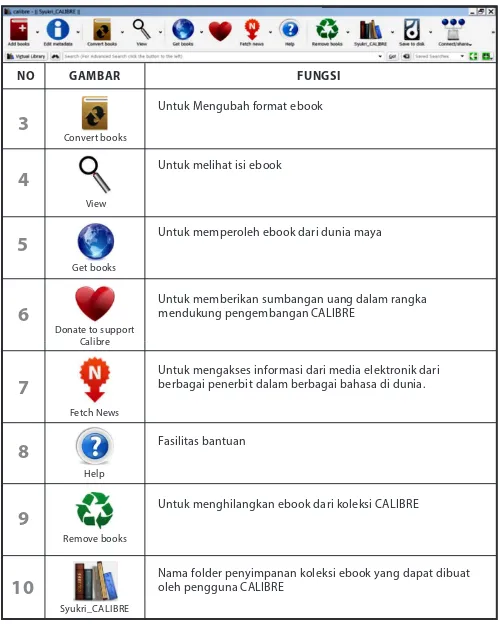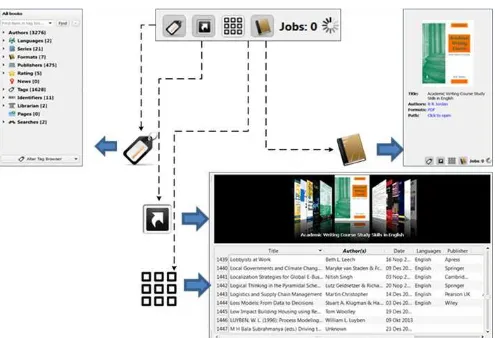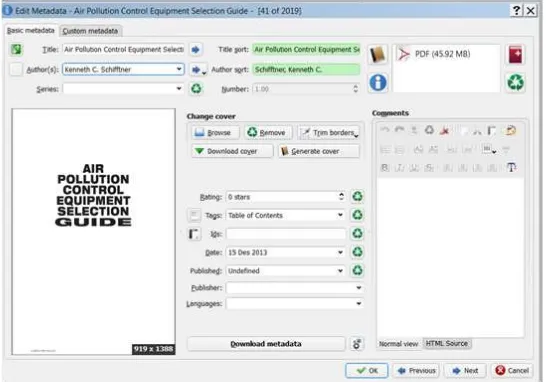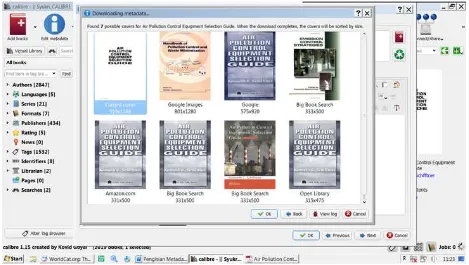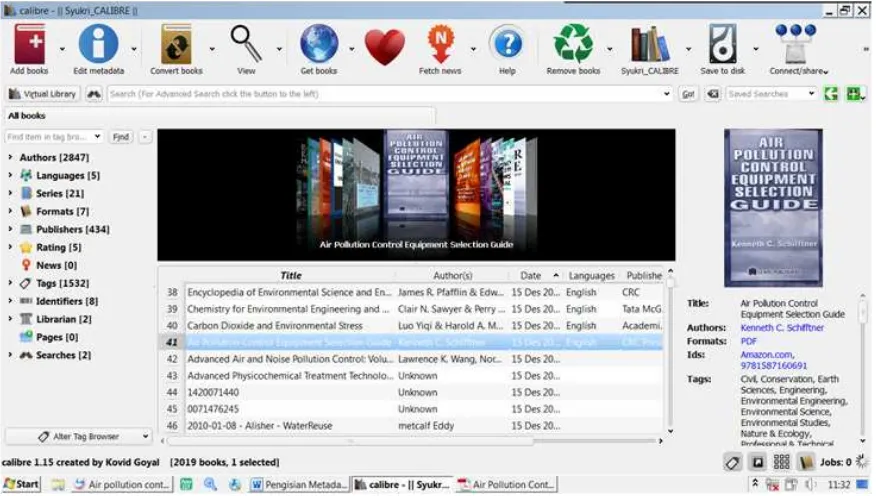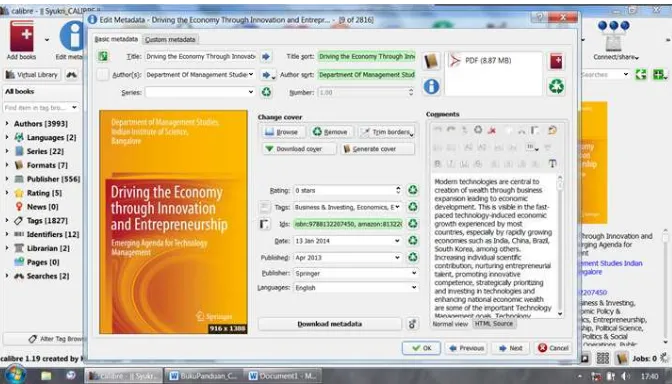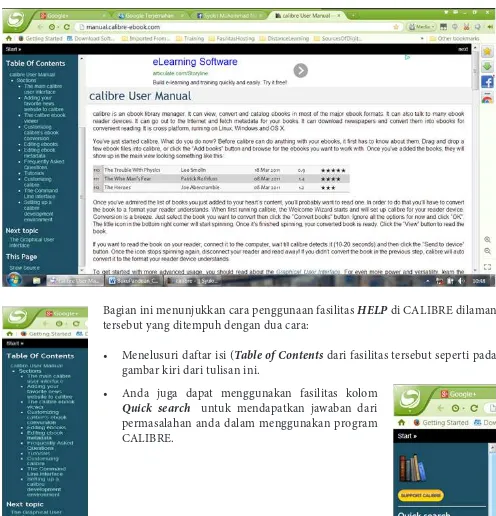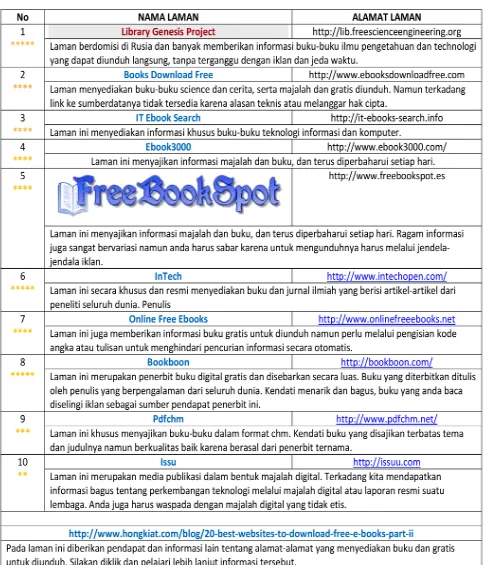Strategi Pengelolaan Pustaka Digital
Pribadi dengan
CALIBRE
B
uku ini ditulis dan disajikan sebagai bentuk sumbangan penulis untuk membantu biaya operasional Pendidikan Anak Usia Dini (PAUD) INSAN MANDIRI di Tegal Manggah Kelurahan Tegal Lega, Bogor Tengah 16144.Lembaga pendidikan ini khusus membantu pendidikan anak-anak usia 5-7 tahun sebelum masuk sekolah dasar dan berasal dari keluarga ekonomi lemah di wilayah Bogor Tengah, kota Bogor Jawa Barat.
1. Nama : PAUD INSAN MANDIRI
2. SuratIzinOperasional : 425.0091-BPPTPM-XII/2011
3. SK. Akreditasi : 001/K.1/SK/AK/2012
4. Alamat PAUD : Tegal Manggah RT 02 RW 03
Kel. Tegallega Kec.Bogor Tengah Kota Bogor Provinsi Jawa Barat
5. Tahun Berdiri : 2006
6. NPWP : 31.320.586.6.404.000
PENGANTAR
A
lhamdulillah atas rahmat dan hidayah Allah SWT yang telah menganugrahkan kesehatan dan kelapangan pikiran sehingga penulisan buku ini berhasil dirampungkan dan disajikan kepada pembaca.Inspirasi awal dari penulisan ini muncul dari sebuah mimpi ingin mendapatkan piranti lunak yang mampu mengelola buku-buku digital dan artikel dari berbagai jurnal yang sempat penulis kumpulkan ketika menggarap penulisan artikel, buku dan laporan survei.
Tak dapat dibayangkan jika penulis bekerja secara manual tanpa piranti lunak karena harus mengelola ribuan judul buku dan artikel, sedangkan ruang kerja terbatas dengan jadwal perjalanan yang padat untuk bekerja dan bertemu dengan mitra kerja di luar kota Bogor. Tapi ternyata, sekali lagi Alhamdulillah, kemajuan teknologi informasi khususnya perkembangan piranti lunak seperti CALIBRE telah mengurangi beban tersebut.
Program CALIBRE berbasis open source ini ditulis oleh Kovid Goyal dengan Phyton dan didukung oleh sejumlah programmer lain dari berbagai belahan dunia.
Melalui buku ini, Penulis hanya sempat mengantarkan Anda untuk mengenal program CALIBRE dalam bahasa Indonesia karena informasi tentang piranti lunak itu dalam bentuk buku memang masih langka. Anda diharapkan mampu menjelajahinya sendiri melalui uji coba, pakai sendiri, dan “otak-atik” sendiri demi mencapai tingkat kemahiran “advance” yang sesuai dengan target dan kebutuhan kerja Anda.
Penulis berharap bahwa dengan dukungan Program CALIBRE ini disertai semangat Anda yang lebih sering membaca buku (cetak atau digital) maka tingkat produktivitas Anda semakin tinggi dalam berkarya untuk Indonesia.
Penulis sangat mengharapkan sumbang saran dan kritik pembaca untuk perbaikan buku ini di edisi mendatang.
Selamat mencoba dan berkarya. Sangatta, Kutai Timur Januari 2014.
Informasi Buku 02
Pengantar 03
Daftar Isi 04
1. PENDAHULUAN 05
Pengertian Pustaka Digital 05
Kenapa Buku Digital Harus dikelola? 05
1.2 TUJUAN 06
Tujuan Penulisan Buku Ini 06
1.3 RUANG LINGKUP PEMBAHASAN 06
Ruang lingkup pembahasan buku dibagi menjadi tiga bagian 06
1.4 BAHAN DAN PERALATAN 07
1.4.1 Bahan 07
1.4.2 Peralatan 07
2. PROGRAM CALIBRE 08
2.1 SUMBER, SISTEM OPERASI DAN CARA INSTALASI PROGRAM CALIBRE 08
Instalasi Program CALIBRE 08
2.2 CARA MENJALANKAN CALIBRE 12
2.2.1 Buka Program CALIBRE 12
2.2.2 Ruang Lingkup Kerja CALIBRE 12 2.2.3 Cara Menambahkan Buku Digital 17 2.2.4 Pengisian Identitas Buku digital di Metadata 19
1. Cara Pengisian Manual 19
2. Pengisian Data Secara Otomatis 20 Manfaatkan Fasilitas www.worldcat.org untuk Membuat Daftar Pustaka 24 3. Pengisian Identitas Data E-Book Berdasarkan Info Sampul Buku 30 4. Penulisan Identitas Buku Digital Berdasarkan Info Judul Buku 33
Tips Penting 34
2.2.5 Struktur File di CALIBRE 35
Kedua, Struktur File yang Membangun Metadata 36 2.2.6 CALIBRE Nampu Cek Duplikasi E-Book 37 2.2.7 Setting dan Edit di Comments di Edit Metadata 38
2.2.8 Virtual Library 40
2.2.9 Shortcut 42
2.2.10 Fasilitas Bantuan - HELP 45
2.3 TIPS 46
3. STRATEGI KELOLA PUSTAKA DIGITAL PRIBADI 47
3.1 PENAMBAHAN BUKU DIGITAL VIA FASILITAS CALIBRE 47
3.2 BERBURU BUKU DIGITAL GRATIS DI DUNIA MAYA 48
4.2 MENYIMPAN DATA DI FASILITAS CLOUD GRATIS 50
4.3 STRATEGI IDENTIFIKASI ARTIKEL DARI JURNAL ILMIAH DI EDIT METADATA CALIBRE 51 Pengisian Data di Edit Metadata CALIBRE 53
Tips 54
Manfaatkan Laman www.worldcat.org 54
1.1 LATAR BELAKANG
Pengertian Perpustakaan Digital
Berdasarkan Wikipedia edisi Bahasa Indonesia, definisi Perpustakaan Digital (Digital Library atau
electronic library atau virtual library) adalah perpustakaan yang mempunyai koleksi buku sebagian besar dalam bentuk format digital dan yang bisa diakses dengan komputer.
Perpusatkaan digital berbeda dengan jenis perpustakaan konvensional yang berupa kumpulan
buku tercetak, film mikro (microform dan microfiche), ataupun kumpulan kaset audio, video, dll.
Isi dari perpustakaan digital berada dalam suatu komputer server yang bisa ditempatkan secara
lokal, maupun di lokasi yang jauh, namun dapat diakses dengan cepat dan mudah lewat jaringan
komputer. (http://id.wikipedia.org/wiki/Perpustakaan digital).
Kendati definisi perpustakaan digital yang diungkapkan oleh Wikipedia mencakup semua bentuk informasi dalam format digital, namun dalam buku ini kita perlu melakukan pembatasan karena keterbatasan jenis digital yang akan dikelola, dukungan piranti lunak dan keras yang tersedia, serta target pekerjaan yang membutuhkan dukungan pustaka juga masih sederhana, serta penggunanya juga masih terbatas pada kepentingan pribadi atau paling luas adalah pada skala laboratorium atau tim kerja.
Kenapa Memilih Piranti Lunak Open Sources?
Program CALIBRE di pilih karena memiliki beberapa keunggulan yaitu:
- Mampu mengelola hampir semua format informasi digital, baik yang dalam bentuk buku, majalah, jurnal, maupun bahan presentasi.
- Mampu mengelola input format seperti CBZ, CBR, CBC, CHM, DJVU, DOCX, EPUB, FB2, HTML, HTMLZ, LIT, LRF, MOBI, ODT, PDF, PRC, PDB, PML, RB, RTF, SNB, TCR, TXT, TXTZ. - Mampu menghasilkan format AZW3, EPUB, FB2, OEB, LIT, LRF, MOBI, HTMLZ, PDB, PML,
RB, PDF, RTF, SNB, TCR, TXT, TXTZ.
- Program ini merupakan open source dan mendapat dukungan pembaharuan dari semua pemerhati piranti lunak khusus untuk pengelolaan pusataka digital.
- Penggunaan program ini praktis, interaktif, dan tersedia sesuai dengan platform sistem operasi
komputer yang umum digunakan oleh masyarakat seperti Linux, Windows, dan OS X.
- Mampu berinteraksi dengan piranti bergerak (gadget mobile) seperti IPAD dan Tablet berbasis
Android sehingga pengguna dapat mengakses koleksi pustaka digitalnya darimanapun melalui
jaringan internet atau nirkable (wireless).
1.2 TUJUAN
Tujuan penulisan buku ini adalah:
1. Memberikan informasi praktis mengenai teknis penggunaan program CALIBRE dalam bahasa Indonesia.
2. Mendayagunakan CALIBRE sebagai bagian strategi pengelolaan pustaka digital milik pribadi
1.3 RUANG LINGKUP PEMBAHASAN
Ruang lingkup pembahasan buku dibagi menjadi tiga bagian yaitu:
1. Bagian Pendahuluan yang menyajikan latar belakang pemilihan dan penggunaan program CALIBRE sebagai alat pengelola pustaka digital pribadi, kemudian tujuan penulisan dan pembatasan topik bahasan, serta informasi dasar peralatan dan piranti lunak yang digunakan dalam penulisan buku ini.
2. Bagian Teknisk operasional yang menyajikan aspek Karakteristik Program CALIBRE. Dimulai dari akses informasi dan program di lamannya, kemudian instalasi, pengenalan fitur-fitur utama dan pendukung, serta tips yang digali dari beberapa pengalaman penggunaan program tersebut.
1.4 BAHAN DAN PERALATAN
1.4.1 Bahan
Bahan yang digunakan dalam penulisan buku ini, mengacu pada hasil penelusuran pustaka di digital di dunia maya. Hampir 3.000 tiga ribu judul buku dan artikel ilmiah yang berhasil dikumpulkan kemudian dikelola oleh CALIBRE. Ruang lingkup tema buku yang dikelola adalah energi terbarukan (renewable energy), biomassa, wind energy, komputer, manajemen, bisnis, penginderaan jauh, dan pembangkit listrik.
Kendati penulis lebih fokus pada penggunaan program ini untuk mengelola koleksi buku digital, namun sebenarnya program ini juga mampu mengelola bentuk pustaka lain seperti majalah digital, jurnal ilmiah, serta koleksi bahan presentasi.
1.4.2 Peralatan
Peralatan yang digunakan untuk menjalankan program CALIBRE adalah:
1. PC Desktop dengan kapasitas simpan 1 TB, dengan memory 16 MB processor AMD dan
sistem operasi Windows 7, serta piranti lunak pendukung berupa Adobe Acrobat Reader untuk
mendukung pembacaan buku digital CALIBRE.
2. Laptop dengan kapasitas simpan 500 MB dengan processor Intel Core i5 dan memory 8 MB,
sistem operasi Windows 7.
3. Satu Piranti Keras Samsung Note 10.1 model GT-N8000 dengan sistem operasi Android yang
dilengkapi dengan program CALIBRE yang diunduh dan bayar sebesar US$ 2.0 dari Google Play
2.1 SUMBER, SISTEM OPERASI DAN CARA INSTALASI PROGRAM CALIBRE
Instalasi Program CALIBRE
1. Download Program CALIBRE di http://calibre-ebook.com/ dan sesuaikan dengan Sistem Operasi Komputer anda.
2. Ada lima pilihan Sistem Operasi untuk CALIBRE yaitu Windows, Apple, Linux, Portabel dan
Windows 64bit.
3. Pada buku ini dipilih CALIBRE untuk sistem Operasi Windows 7
4. Pada saat buku ini ditulis, Program CALIBRE yang telah terbit adalah CALIBRE-1.18.0.msi.
Program ini terus diperbarui setiap minggu, sehingga anda perlu mengunduh lagi untuk pembaharuan. Tapi jangan kuatir karena penggunaan program ini tidak dipungut bayaran alias gratis.
5. Anda dapat unduh program Calibre dengan meng klik Download calibre dilaman tersebut.
Pilihan Bahasa di CALIBRE Sebaiknya pilih English untuk bahasa komunikasi diprogram ini. Anda diharap maklum karena bahasa Indonesia belum tersedia.
Perlu anda catat! Proses intalasi akan berjalan dengan baik, jika anda berposisi sebagai Admin di komputer yang anda gunakan!
Kemudian lanjut lagi seperti ini: Untuk memilih Bahasa yang anda gunakan> Pilih English untuk bahasa Inggris (Pembaca harap maklum lagi karena belum tersedia dalam Bahasa Indonesia),
dan Anda dapat mengatur penempatan program di harddisk C dan datanya di harddisk D.
Tentukan pilihan sesuai dengan kepentingan anda!
Proses instalasi program CALIBRE akan berakhir jika sudah menghasilkan gambar seperti berikut ini:
Jika anda contreng (diberi tanda )pada
2.2 CARA MENJALANKAN CALIBRE
2.2.1 Buka Program CALIBRE
Penulis yakin anda akan dengan mudah membuka dan menjalankan program CALIBRE, dengan dua cara yaitu: (1) langsung mengklik ikon CALIBRE yang tersaji di layar komputer anda. (2) Membuka menu Start kemudian mendapatkan
ikon Calibre seperti yang tersaji pada gambar berikut ini. Calibre E-Book Management
2.2.2 Ruang Lingkup Kerja CALIBRE
Ruang lingkup kerja tersebut, dapat dijelaskan secara singkat pada gambar berikut ini dimana setiap ikon/tombol memiliki fungsi tersendiri.
NO GAMBAR FUNGSI
Add books
Untuk menambah buku digital (e-Book) ke dalam koleksi CALIBRE
Edit metadata
Untuk melakukan edit data dari identitas ebook
1
NO GAMBAR FUNGSI
Untuk memperoleh ebook dari dunia maya
Donate to support Calibre
Untuk memberikan sumbangan uang dalam rangka mendukung pengembangan CALIBRE
Fetch News
Untuk mengakses informasi dari media elektronik dari berbagai penerbit dalam berbagai bahasa di dunia.
Help
Fasilitas bantuan
Remove books
Untuk menghilangkan ebook dari koleksi CALIBRE
3
Nama folder penyimpanan koleksi ebook yang dapat dibuat oleh pengguna CALIBRE
Rincian kerja dari setiap ikon tersebut akan dijelaskan pada bagian selanjutnya di buku ini.
Bagian Pengatur Tampilan CALIBRE
NO GAMBAR FUNGSI
Untuk menyimpan koleksi ebook yang anda pilih ke disk atau tempat ditentukan sendiri oleh pengguna CALIBRE
Save to disk
Connect /share
Untuk melakukan koneksi dengan piranti keras seperti IPAD dan Tablet melalui jaringan server atau wireless
11
Fungsi masing-masing ikon tersebut adalah:
Simbol panel ini berfungsi untuk mengaktifkan (on/off) dari
penampilan sebagai tag browser (penjelajah kata kunci). Cara
untuk aktif atau tidak adalah mengklik ikon tersebut.
Simbol panel ini untuk mengaktifkan (on/off) dari
penampilan buku digital dalam bentuk gambar dengan judul buku dibawahnya. Caranya adalah mengklik ikon tersebut
Simbol panel ini untuk
mengaktifkan (on/off) dari
tampilan sampul atau daftar buku digital. Caranya adalah mengklik ikon tersebut.
Jika aktif maka akan tampil sampul buku, dan jika tidak aktif maka akan tampil sebagai tabel daftar buku digital.
Simbol panel ini untuk mengaktifkan (on/off) dari tampilan
The Jobs panel menunjukkan jumlah pekerjaan yang sedang berjalan. Jobs adalah tugas yang dijalankan dalam proses terpisah. Mereka termasuk mengkonversi ebooks dan berbicara dengan perangkat pembaca Anda. Anda dapat klik pada panel pekerjaan untuk mengakses daftar pekerjaan. Setelah pekerjaan telah selesai Anda dapat melihat log rinci dari pekerjaan itu dengan mengklik dua kali dalam daftar. Hal ini berguna untuk pekerjaan debug yang mungkin tidak berhasil diselesaikan
2.2.3 Cara Menambahkan Buku Digital
Ada enam variasi untuk menambahkan buku digital ke program CALIBRE setelah anda klik kanan ikon yang nampak hasilnya seperti berikut:
Keenam variasi penambahan buku digital tersebut adalah:
1. Penambahan buku dari satu direktori (Add books from a single directory):
Buka dialog pemilih file dan memungkinkan Anda untuk menentukan buku ke dalam sebuah direktori yang harus ditambahkan. Tindakan ini adalah konteks sensitif, yakni tergantung pada katalog yang telah Anda pilih. Jika Anda telah memilih Library, buku akan ditambahkan ke perpustakaan. Jika Anda telah memilih perangkat ebook reader, buku-buku akan di-upload ke perangkat, dan sebagainya.
Anda dapat Simpan ke disk, menghapus buku dan kembali menambahkan mereka dengan tidak ada informasi yang hilang kecuali untuk tanggal (ini mengasumsikan Anda tidak mengubah
salah satu pengaturan untuk Save pada disk).
3. Penambahan buku dari beberapa direktori termasuk subdirektori, asumsi setiap file buku berbeda beberapa buku per direktori dalam (Add books from directories, including sub-directories (Multiple books per directory, assumes every ebook file is a different book):
Anda dapat memilih sebuah dikrektori. Direktori dan subdirektorinya yang dijelajahi dan jika ditemukan buku maka akandimasukkan sebagai bahan pustaka di koleksi perpustakaan CALIBRE. Semua buku yang ada pada direktori ini berbeda. Setiap file buku yang berbeda nama filenya dianggap berbeda bukunya.
4. Penambahan buku kosong tanpa format (Add empty book. (Book Entry with no formats):
Anda dapat membuat catatan buku kosong yang menunjukkan buku tersebut tanpa format yang jelas. Kondisi ini memungkinkan anda untuk mengisi metadatanya sehingga buku tersebut jelas identitasnya.
5. Penambahan buku dari ISBN (Add from ISBN): Anda dapat menambahkan satu ataua beberapa buku hanya dengan mengetikkan ISBNnya.
6. Penambahan buku dari file-file yang terpilih (Add files to selected book records): Anda dapat menambahkan atau memperbaharui file-file buku yang ada dalam perpustakaan digital anda.
Langkah penambahan buku (Add books) akan membaca metadata dari berbagai variasi format
ebook. Untuk mendayagunakan metadata dari nama file, anda dapat membaca penjelasan bagian
perpustakaan virtual (Virtual Libraries).
Tips
Pengencekan File sebelum ditambahkan ke CALIBRE. Sebelum menambahkan file buku
digital (E-Book) ke program CALIBRE, maka sebaiknya anda mengecek file tersebut.
Apakah file ebook-nya tidak rusak dan dapat dibuka seuai dengan program pembacanya.
Misalkan file pdf dapat dibuka oleh program Adobe Acrobat Reader.
Nama file ebook tidak terlalu panjang, diupayakan tidak lebih dari 150 karakter /huruf.
File ebook sebaiknya dipilah menjadi beberapa katogori yang sesuai dengan kebutuhan
2.2.4 Pengisian Identitas Buku digital di Metadata
Pengisian identitas buku digital merupakan langkah yang sangat penting dalam pendayagunaan program CALIBRE untuk mengelola perpustakaan digital anda.
Ada empat cara pengisian identitas buku digital di kolom Edit Metadata CALIBRE yaitu: Pertama, Cara Pengisian Manual. Kedua, Pengisian secara otomatis dengan akses internet, Ketiga dengan menggunakan info sampul buku. Keempat, pengisian identitas data buku digital berdasarkan info judul buku.
1. Cara Pengisian Manual
Tampilan berikut ini adalah kolom data dari identitas buku, dan tampak kosong karena masih belum terisi. Nah, jika anda melakukan pengisian secara manual maka kolom-kolom tersebut harus terisi dengan membuka buku yang akan diidentifikasi, mempelajarinya secara singkat, kemudian mengisinya ke dalam kolom seperti gambar berikut ini.
Berikut ini adalah penjelasan singkat data identitas buku seperti pada tabel berikut ini harus diisi dan diketik sendiri oleh anda.
Kolom Pengisian Identitas Buku digital di Edit Metadata CALIBRE
Title (Judul) Tags (kata kunci untuk memudahkan Publisher (Penerbit buku) pencarian buku)
Author(s) – (Penulis) Ids (Identitas yang dicirikan oleh ISBN) Languages (Bahasa yang digunakan dalam buku)
Series (Seri- khusus untuk Date (Tanggal- waktu Comments (kolom komentar buku yang terbitkan secara pencatatan identitas buku) yang diberikan oleh CALIBRE) berseri
Pada contoh buku di gambar tersebut, hanya kolom Title (Judul) telah terisi yaitu; Air Polution Control Equipment Selection Guide dengan kolom Author (Penulis) Kenneth C. Schifftner, sedangkan kolom-kolom lain masih kosong karena belum terisi. Untuk membuka dan membaca
informasi yang diperlukan dari buku tersebut maka dapat dilakukan klik ganda (double click) dan
akan terbaca melalui program Adobe Acrobat Pro atau Readerseperti pada gambar berikut ini.
Pengisian secara manual dari identitas buku ini manfaat dan tantangan tersendiri bagi anda. Manfaatnya adalah anda akan mengenal lebih rinci tentang buku yang diidentifikasi, sedangkan tantangannya anda harus meluangkan waktu lebih banyak untuk menyelesaikan buku tersebut.
Terutama pada pembuatan ringkasan atau abstrak dan sampul (cover) dari buku tersebut.
2. Pengisian Data Secara Otomatis
Syarat utama yang diperlukan dalam Pengisian Metadata di CALIBRE secara otomatis adalah komputer anda harus terhubung dengan jaringan internat. Pengisian ini sebenarnya mengarahkan program CALIBRE untuk mengakses
informasi buku yang ada di laman Amazon,
Untuk mengisi data identitas buku dari gambar berikut ini dapat dilakukan dengan langkah-langkah:
1. Sebaiknya file buku yang akan diidentifikasi, dibuka dengan Adobe Acrobat untuk mendapatkan
informasi awal seperti judul buku dan penulisnya. Langkah ini ditampilkan seperti gambar berikut.
3. Ketik judul dan penulis buku tersebut masing-masing pada kolom Title dan Author(s) pada metadata Calibre.
4. Lanjutkan dengan meng klik tombol Download metadata untuk memberikan perintah
pada Calibre untuk mengakses informasi tentang buku ini di jaringan dunia maya. Hasilnya ditampilkan seperti berikut ini.
5. Untuk melengkapi penelusuruan ini maka klik lagi tombol Next pada jendela Downloading
Metadata .supaya diperoleh cover (sampul buku) dari buku yang akan diidentifikasi, dan proses
6. Pilih gambar sampul yang mana? Sebaiknya pilih sampu buku yang memiliki resolusi gambar yang
tinggi. Pada contoh kasus ini, sampul buku untuk AIR POLLUTION CONTROL EQUIPMENT
SELECTION GUIDE adalah hasil pencarian dari Google dengan Resolusi 575x920 seperti gambar berikut ini.
7. Hasil dari pengisian identitas buku secara otomatis disajikan seperti gambar berikut ini. Dari jendela Edit metadata, tampak bahwa semua kolom telah terisi secara otomatis. Pada posisi ini,
anda harus menutup file pdf yang telah dibuka dengan Adobe Acrobat, kemudian anda harus
Hasil akhir dari pengisian data identitas buku setelah anda mengklik OK disajikan seperti pada gambar berikut ini.
Manfaatkan Fasilitas www.worldcat.org untuk Membuat Daftar Pustaka
Karena program Calibre memerlukan langkah yang lebih panjang dan tidak praktis dalam pembuatan daftar pustaka, maka Penulis menyarankan untuk memanfaatkan fasilitas pembuatan daftar pustaka
di laman www.worldcat.org. Hasil penulisan pustaka dengan style yang anda pilih dapat dibuat
dilaman tersebut, kemudian disimpan pada kolom Comments di Edit metadata CALIBRE.
Langkah-langkah untuk membuat daftar pustaka sebagai berikut:
2. Buka jendela browser internet(Modzilla atau Firefox dan lain-lain), kemudian ketikkan alamat:
www.worldcat.org dan ketikkan ISBN 1-58716-069-2 kolom pencarian (search) sehingga tampak seperti gambar berikut ini.
Pada laman ini, anda dapat melakukan pendaftaran (registrasi) untuk mendapatkan fasilitas tambahan.
3. Hasil pencarian buku tersebut disajikan pada Gambar berikut ini yang menunjukkan bahwa ada dua
koleksi dari buku yang Anda cari. Kemudian klik buku dengan judul Air pollution control equipment
4. Hasil dari langkah 3 akan ditunjukkan seperti pada Gambar berikut.
Klik Cite/Export untuk mendapatkan Daftar Pustaka
Pada jendela Cite/Export tersebut, tersedia lima pola penulisan pustaka yaitu (1) APA; (2) Chicago; (3) Harvard; (4) MLA; dan (5) Turabian. Anda bebas memilih pola penulisan pustaka tersebut sesuai dengan kebutuhan anda.
6. Pada kasus ini, penulis memilih pola penulisan APA karena lebih umum dipakai dalam penulisan
buku atau artikel ilmiah. Untuk menyimpan hasil penulisan tersebut, salin dengan cari semua
tulisan di APA diblok dan lakukan perintah Copy and Paste Caranya tekan tobol Ctrl + C secara
8. Hasil akhir dari penelusuran penulisan pustaka dari buku tersebut disajikan pada gambar
berikut ini, termasuk pembesaran jendela Comments yang menjadi lokasi penempatan penulisan
3. Pengisian Identitas Data E-Book Berdasarkan Info Sampul Buku
Andaikan anda memperoleh buku digital dan sudah tersedia sampulnya, maka pengisian data di CALIBRE dapat dilakukan dengan memanfaatkan informasi tersebut.
Judul Buku
Nama Penulis
1. Berbekal Judul dan nama penulis buku itu, dicantumkanlah atau ketik :
Analysis of Multivariate and High-Dimensional Data pada kolom Title:
2. Jika langkah 1 telah diselesaikan dua kolom telah berwarna hijau yang berarti data telah masuk ke dalam metadata CALIBRE.
3. Untuk melengkapi data dai buku digital ini, anda sebaiknya menggunakan fasilitas pencarian
otomatis dari CALIBRE dengan cara mengklik tombol Download metadata yang berasal dari
4. Klik tombol Next pada jendela dialog Downolading metadata seperti hasil dari langkah 4, untuk mendapatkan atau mengecek kesamaan sampul buku digital anda. Hasilnya sama seperti gambar berikut ini?
Hasil Akhir dari pencarian anda akan seperti gambar berikut ini:
4. Penulisan Identitas Buku Digital Berdasarkan Info Judul Buku
Penulisan identitas buku digital (E-Book) juga dapat dilakukan hanya dengan mencantumkan judul
buku. Kondisi ini dilakukan jika anda ragu dengan nama penulis buku tersebut kendati tersedia sampul bukunya. Bahkan jika anda memang tidak tahu nama penulis tersebut dan belum sempat mencarinya dari filenya.
Berikut ini sebuah buku digital yang menjadi contoh kasus. Langkah untuk mengisi identitas buku digital ini dengan hanya menuliskan judul bukunya pada kolom Title. Langkah penyelesainya adalah:
1. Pada jendela Edit metadata Ketik judul buku,
Download metadata.(Ingat!Teknik berfungsi hanya jika komputer and dan program CALIBRE terhubung dengan internet).
2. Jika langkah 1 berhasil dilaksanakan maka seluruh kolom data di edit metadata akan terisi penuh karena programCALIBRE mengunduh database buku dengan judul serupa dari google, atau Amazon.com. Hasil seperti berikut.
3. Langkah selanjutnya, tinggal klik OK untuk menyimpan dalam format metadata di CALIBRE.
Tips Penting
2. Anda dapat memanfaatkan fasilitas di Comments CALIBRE untuk membuat style yang bagus dan membedakan pola Penulisan Pustaka dengan ringkasan isi bukunya. Anda dapat memlih
beberapa Style Heading atau kondisi Normal.
Dengan “menitipkan” pola penulisan pustaka tersebut di jendela Comments milik Edit metadata CALIBRE, maka Anda akan terbantu untuk penyusunan pustaka pada saat buku ini dikuti sebagai
pustaka. Caranya cukup dengan membloknya, kemudian lakukan perintah Copy (tekan Ctrl + C)
dan paste (tekan Ctrl + V) pada piranti pengolah kata yang anda gunakan.
2.2.5 Struktur File di CALIBRE
Pada bagian ini akan disajikan dua bentuk struktur file yang mendukung program kerja CALIBRE:
Struktur data di program CALIBRE terdiri dari rangkaian file-file program yang saling terkait dan
didukung file-file program lain yang terbagi dalam beberapa subfolder program.
Jika anda tertarik dengan pengembangan program CALIBRE, anda harus memahami program Phtyon yang menjadi bahasan pemrogramannya.
Kedua, Struktur File yang Membangun Metadata
Sebelum ada pengisian identifikasi data pada file e-book, akan menunjukkan struktur data sebagai
berikut: (Hanya ada dua file dalam satu folder tersebut).
- Ada tambahan file gambar dalam format JPG yang berfungsi sebagai sampul buku digital. - Ukuran file metadata.opf bertambah dari 3 kb menjadi 7 kb
- Akhirnya dari dua file menjadi tiga file dalam folder judul buku “Mathematical Modeling
Volume 1_A”
61 Duplicates found: berarti ada 61 file yang teridentifikasi ganda di CALIBRE.
2.2.6 CALIBRE Nampu Cek Duplikasi E-Book
Untuk menghindari duplikasi tersebut maka anda dapat memilh untuk klik tombol Select none.
Kita dapat menghemat penggunaan tempat file di harddisk jika tidak terjadi duplikasi file yang sama.
2.2.7 Setting dan Edit di Comments di Edit Metadata
2.2.8 Virtual Library
Dalam CALIBRE, perpustakaan virtual adalah cara untuk memberitahu CALIBRE untuk membuka buku digital hanya subset dari perpustakaan normal. Sebagai contoh, Anda mungkin ingin hanya bekerja dengan buku-buku oleh penulis tertentu, atau buku hanya memiliki tag (kata kunci tertentu) tertentu. Menggunakan perpustakaan virtual adalah cara yang lebih disukai partisi koleksi buku besar Anda menjadi sub koleksi yang lebih kecil.CALIBRE memiliki keunggulan untuk membuat koleksi perpustakaan digital menjadi lebih kecil. Bila Anda ingin mencari melalui seluruh koleksi Anda, Anda hanya dapat kembali ke perpustakaan penuh. Tidak ada cara untuk mencari melalui beberapa perpustakaan yang terpisah secara bersamaan dalam CALIBRE.
Sebuah perpustakaan virtual adalah berbeda dari pencarian sederhana. Sebuah pencarian hanya akan membatasi daftar buku ditampilkan dalam daftar buku. Sebuah perpustakaan maya melakukan itu,
dan di samping itu juga membatasi entri ditampilkan dalam Tag Browser ke kiri. Tag Browser hanya
akan menampilkan tag, penulis, seri, penerbit, dll yang berasal dari buku-buku di perpustakaan virtual. Sebuah perpustakaan maya sehingga berperilaku seolah-olah perpustakaan yang sebenarnya hanya memiliki satu set terbatas buku.
Untuk menggunakan perpustakaan maya klik tombol Virtual
Library yang terletak di sebelah kiri bar pencarian dan pilih
Create Libraryoption.
Sebagai contoh pertama, mari kita membuat perpustakaan virtual yang menunjukkan kepada
kita hanya buku-buku oleh penulis tertentu. Klik Authors (Penulis) menghubungkan seperti yang
Buat Virtual Library dialog telah diisi untukAnda. Klik OK dan Anda akan melihat bahwa Perpustakaan Virtual baru telah dibuat, dan secara otomatis beralih ke,yang hanya menampilkan buku-buku oleh penulis yang dipilih. Kemudian Anda memilih nama penulis dalam daftar tersebut. Jadi, CALIBRE membuat seolah-olah perpustakaan Anda hanya mendapatkan koleksi buku digital berisi pilihan anda berdasarkan nama penulisnya.
Anda dapat beralih kembali ke perpustakaan penuh setiap saat dengan sekali lagi mengklik Virtual
Library dan memilih entri yang bernama <None>.
Anda sebaiknya menjelajahi lebih lanjut penggunaan Virtual Library untuk mendapatkan trik-trik
tersendiri sesuai dengan kebutuhan anda.
Berikut ini contoh-contoh perintah yang berguna dalam Virtual Libraries:
• Buku yang ditambahkan satu hari lalu: date:>1daysago
• Buku yang ditambahkan satu bulan lalu: date:>30daysago
• Buku yang memiliki rating 5 bintang: rating:5
• Buku dengan rating paling tidak 4 bintang: rating:>=4
• Buku tanpa rating: rating:false
• Secara berkala diunduh oleh Fetch News di CALIBRE :
tags:=News and author:=calibre • Buku tanpa kata kunci (no tags)
tags:false
• Buku tanpa sampul (no covers):
2.2.9 Shortcut
Calibre memiliki beberapa cara pintas keyboard untuk menghemat waktu dan gerakan mouse. Cara pintas ini aktif dalam tampilan daftar buku (bila Anda tidak mengedit rincian buku tertentu),
dan sebagian besar dari mereka mempengaruhi judul yang telah Anda pilih. Kaliber ebook viewer
2.2.10 Fasilitas Bantuan - HELP
Fasilitas Bantuan yang diberikan oleh program CALIBRE langsung terhubung dengan laman http://
manual.calibre-ebook.com/
Bagian ini menunjukkan cara penggunaan fasilitas HELP di CALIBRE dilaman
tersebut yang ditempuh dengan dua cara:
• Menelusuri daftar isi (Table of Contents dari fasilitas tersebut seperti pada gambar kiri dari tulisan ini.
• Anda juga dapat menggunakan fasilitas kolom
2.3 TIPS
Anda harus melakukan pengencekan File sebelum ditambahkan ke CALIBRE. Sebelum menambahkan
file buku digital (E-Book) ke program CALIBRE, maka sebaiknya anda mengecek file tersebut.
- Apakah file ebook-nya tidak rusak dan dapat dibuka seuai dengan program pembacanya.
Misalkan file pdf dapat dibuka oleh program Adobe Acrobat Reader.
- Nama file ebook tidak terlalu panjang, diupayakan tidak lebih dari 150 karakter /huruf.
3.1 PENAMBAHAN BUKU DIGITAL VIA FASILITAS CALIBRE
STRATEGI KELOLA PUSTAKA DIGITAL PRIBADI
3
Terjemahan
CALIBRE membantu anda menemukan ebook (buku digital) yang ingin dicari di berbagai laman komersial dan umum sebagai sumber buku anda.
Penggunaan pencarian terpadu akan memudahkan anda menemukan toko yang memiliki buku yang dicari pada harga terbaik. Anda juga mendapatkan status DRM dan informasi berguna lainnya. Semua transaksi (pembayaran dan lainnya) dilaksanakan antara anda dan toko penjual buku. CALIBRE tidak menjadi bagian proses ini dan isu-isu yang terkait dengan
3.2 BERBURU BUKU DIGITAL GRATIS DI DUNIA MAYA
Ada lima langkah yang harus dilalu untuk mendapatkan buku secara gratis di dunia maya, yaitu: 1. Tentukan tema kebutuhan buku digital anda.
Berbekal pengalaman penulis, tema yang yang bisa dicantumkan adalah renewable energy. 2. Tentukan kata-kata kunci yang menjadi bagian dari tema.
Tema Kata Kunci Utama Kata Kunci Tambahan
Renewable energy Wind Technology, conversion, policy
Marine (kebijakan), energy
Wave
Geothermal Biomass
Solar
Kata kunci ini saling dikombinasikan untuk mendapatkan kata kunci baru. Contoh, biomass
conversion, energy policy on biomass, dan sebagainya. Kata kata kunci tersebut dapat anda temukan berdasarkan pengalaman sendiri.
3. Manfaatkan mesin pencari
Manfaatkan mesin pencari (search engines) seperti yahoo.com atau google books atau di laman
untuk melihat sekilas buku digital yang diharapkan. Lihat dari pengantar dan daftar isi.
Penulis memberikan penilaian 10 laman ini. Kriteria penentuan jumlah bintang (*) dalam skala 1-5 berdasarkan pada ketersediaan buku digital, waktu unduh, kemudahan dalam proses pengunduhan, tidak pop up iklan (jendela informasi baru yang menampilkan iklan), dan gratis.
4. Telusuri 10 Laman
Coba telusuri di 10 laman yang disajikan pada Tabel XXX yang menyediakan buku digital dan
dapat diunduh dalam format pdf, mobi ataupun epub.
4.3 STRATEGI IDENTIFIKASI ARTIKEL DARI JURNAL ILMIAH DI EDIT METADATA CALIBRE
Artikel ilmiah dari sebuah jurnal merupakan publikasi terkini dari peneliti mengenai perkembangan ilmu pengetahuan dan teknologi. Isi sebuah jurnal adalah menyampaikan hasil-hasil penelitian terbaru, atau pendapat yang melengkapi/memperbaharui pendapat yang sudah ada.
Jadi dengan membaca informasi dari artikel yang diterbitkan sebuah jurnal merupakan penambahan pengetahuan yang valid dan baru. Bahkan bobot tulisan anda akan lebih baik jika menggunakan lebih banyak artikel dari jurnal bila dibanding dengan buku.
Nah, permasalahan akan muncul jika koleksi artikel dari jurnal anda sudah banyak. Bagaimana cara mengelolanya? Apakah sama dengan cara pengelolaan buku digital? Apakah program CALIBRE masih mampu mengelola artikel ilmiah tersebut? Deretan pertanyaan itu akan dijawab secara bertahap melalui penjelasan teknis dalam tulisan ini.
Ringkasan
Andaikan anda memiliki artikel ilmiah dari sebuah jurnal maka CALIBRE juga masih memiliki kemampuan untuk mengelolanya. Namun demikian, anda memerlukan sedikit tambahan waktu untuk identifikasi data artikel pada CALIBRE jika dibanding dengan identifikasi buku. Pada tulisan ini, penulis memperoleh artikel ilmiah seperti pada gambar berikut ini.
Penulis Judul Artikel
Kata Kunci Ringkasan
Serial Publikasi
Tahun Terbit Halaman
Pengisian Data di Edit Metadata CALIBRE
Data-data seperti Judul Artikel, Penulis, Ringkasan, Kata Kunci, Seri, Penerbit, Nama Jurnal, serta halaman merupakan bagian yang harus dicantumkan dalam Edit metadata CALIBRE dengan cara sebagai berikut:
1. Ketik judul artikel : The Effects of Life Cycle Cost Information on Consumer
Invesment Decisions Regarding Eco-Innovation dikotak Title
2. Ketik nama penulis : Josef Kaenzig & Rolf Wustenhagen dikotak Author(s)
3. Ketik Nama Jurnal : Journal of Industrial Ecology di kotak Series
4. Ketik kata kunci : behavioral economics, consumer behavior, industrial
ecology, life cycle costing (LCC),sustainable consumption, sustainability marketing di kotak Tags
5. Ketik nama penerbit : www.blackwellpublishing.com /jie di kotak Publisher
6. Ketik Summary : Summary ....dst di kota Comments
7. Setting Published : 2009 (Pakai Standar January) di kotak Published
8. Setting Date : Otomatis mengikuti sistem waktu komputer anda
9. Setting Rating : Terserah penilaian anda dalam skala 0-5 tanda *
10. Setting Ids : biarkan kosong atau diisi dengan
doi:10.1111/j.1530-9290.2009.00195.x
Tips
Anda dapat mempercepat pengisian kotak tersebut dengan menggunakan copy (Ctrl+C) dan paste
(Ctrl+V) pada kata yang hendak ditulis di Edit Metadata CALIBRE.
Jika diperlukan, Anda dapat membuat sampul dari artikel tersebut dengan menekan tombol Generate
cover karena umumnya artikel di jurnal tidak memiliki sampul.
Manfaatkan Laman www.worldcat.org
Anda harus memanfaatkan laman www.worldcat.org untuk memperoleh pola penulisan pustaka dalam setiap tulisan ilmiah, pola tulisan ini menggunakan style APA, Chicago, Harvard, MLA dan Turabian. Tahapan penyelesaian target ini adalah:
1. Buka laman www.worldcat.org, ketik judul The Effects of Life Cycle Cost Information on Consumer
2. Klik salah satu judul yang ditampilkan oleh laman tersebut untuk memperjelas dan untuk validasi kesesuaian judul dan data yang dibutuhkan. Hasilnya seperti gambar berikut ini.
4. Langlah 3 akan menghasilkan daftar lima style penulisan yaitu APA, Chicago, Harvard, MLA dan Turabian sepertu disajikan pada tabel berikut.
NO POLA PENULISAN HASIL PENULISAN PUSTAKA
1 APA Josef Kaenzig, & Rolf Wüstenhagen. (2010).
(Edisi ke 6) The Effect of Life Cycle Cost Information on
Consumer Investment Decisions Regarding
Eco-Innovation. Wiley-Blackwell.
2 CHICAGO Josef Kaenzig, and Rolf Wüstenhagen. 2010.
(Edisi ke 15) The Effect of Life Cycle Cost Information on
Consumer Investment Decisions Regarding Eco
Innovation. Wiley-Blackwell. http://www.
alexandria.unisg.ch/export/DL/168425.pdf.
3 Harvard JOSEF KAENZIG, & ROLF WÜSTENHAGEN.
(Edisi ke 18) (2010). The Effect of Life Cycle Cost Information
on Consumer Investment Decisions Regarding
Eco-Innovation. Wiley-Blackwell. http://www.
alexandria.unisg.ch/export/DL/168425.pdf.
4 MLA The Effect of Life Cycle Cost Information on
(Edisi ke 7) Consumer Investment Decisions Regarding
Innovation. Wiley-Blackwell, 2010. Internet
resource.
5 TURABIAN Josef Kaenzig, and Rolf Wüstenhagen. The Effect
(edisi ke 6) of Life Cycle Cost Information on Consumer
Investment Decisions Regarding Eco-Innovation.
Wiley-Blackwell, 2010. <http://www.alexandria
unisg.ch/export/DL/168425.pdf>.
Style APA
Pakai sytle Chicago
Anda dapat mencoba sendiri di laman tersebut untuk mendapatkan tiga contoh lainnya.
Hasil akhir penulisan style pustaka tersebut dipilih kemudian ditempatkan dikolom Comments
TeNTaNg PeNulis
M. Syukri Nur, lahir di Pare-Pare, 24 September 1966. Ia menyelesaikan pendidikan dasar dan menengah di Samarinda. Lulus SMA Negeri 1 Samarinda pada tahun 1986 dan pada tahun yang sama di terima di Institut Pertanian Bogor (IPB) melalui undangan PMDK (Penelusuran Minat dan Kemampuan) oleh Rektor IPB Prof. Dr. Ir. H. Andi Hakim Nasution karena menjadi juara I Lomba Karya Ilmiah Remaja LIPI Bidang Humaniora di tahun 1986.
Lulus dari program studi Agrometeorologi, IPB tahun 1991, kemudian bekerja di LKBN Antara Biro Samarinda sebagai wartawan selama dua tahun. Akhir September 1993 melanjutkan S2 dan S3 hingga tahun 2003 di IPB dengan pengalaman studi di musim panas, kegiatan penelitian dan pembentukan jaringan akademik di Swiss, Perancis, Jerman, Jepang, dan Austria.
Penelitian tentang model perubahan iklim global di Institut Bioklimatologie, Universitas Geottingen, Jerman selama 2 tahun lebih atas sponsor DAAD dan Proyek STORMA.
Penghargaan yang pernah diperoleh LIPI – UNESCO untuk PIAGAM MAB (Man and Biosphere) tahun 2003 dan sejumlah beasiswa dari START Amerika Serikat, DAAD Jerman, Yayasan Super Semar, Republika dan ICMI, serta KOMPAS selama menempuh pendidikan di IPB.
Penulis pernah tercatat sebagai staf dosen di STIPER Kabupaten Kutai Timur dan Peneliti bidang Agroindustri dan Teknologi Informasi di PT. VISIDATA RISET INDONESIA, serta tahun 2006-2009menjadi staf Ahli Bupati Kutai Timur bidang pengembangan Agribisnis dan Agroindustri.
Pada tahun 2011-2012, menjadi Wakil Ketua Tim Likuidator PT. Kutai Timur Energi dan pernah menjabat sebagai Direktur HR&GA PT. Kutai Timur Energi. Saat ini menjadi Direktur di PT. Kutai Mitra Energi Baru.
Minat penulis adalah penelitian dan penulisan ilmiah untuk bidang kajian pertanian, teknologi informasi dan lingkungan hidup.
Alamat Lengkap:
Jl. Malabar Ujung No. 27 RT 04/03 Tegalmanggah, Bogor 16144 Telp & FAX : 0251-835715
HP : 0811580150